- Correction : Erreur de mémoire COD Warzone 0-1766
- 1. Vérifiez votre connexion Internet
- 2. Fermer les tâches en cours
- 3. Réinitialisez votre routeur Wi-Fi
- 4. Ajustez les paramètres d’affichage sur Xbox
- 5. Effacer l’adresse MAC sur Xbox
- 6. Restaurer les licences sur Xbox
- 7. Vérifier et réparer les fichiers du jeu sur PC
- 8. Mettre à jour les pilotes graphiques sur PC
- 9. Effectuez un démarrage propre sur PC
- 10. Réinitialisez votre console Xbox
Call of Duty: Warzone est un jeu de bataille royale en ligne gratuit fourni avec Modern Warfare et les joueurs MW peuvent facilement jouer au mode BR. Bien que ce soit un grand succès sur le marché du jeu, de nombreux bugs et erreurs ont été signalés par des joueurs du monde entier. Maintenant, l’erreur de mémoire COD Warzone 0-1766 est quelque chose que plusieurs utilisateurs Xbox et PC ont commencé à signaler à ce sujet.
Selon les rapports en ligne, les joueurs Warzone concernés sont soit expulsés du jeu, soit le jeu continue de planter beaucoup. Par conséquent, si vous rencontrez également la même erreur, ne vous inquiétez pas. On s’attend à ce que certaines des raisons possibles soient présentes, telles qu’un problème de connectivité Internet, des applications en cours d’exécution en arrière-plan, des problèmes avec les fichiers de jeu, etc.

Correction : Erreur de mémoire COD Warzone 0-1766
Ici, nous avons réussi à vous fournir une poignée de façons de corriger facilement cette erreur. Alors, sans plus tarder, passons au guide ci-dessous.
1. Vérifiez votre connexion Internet
- Si dans ce cas, vous êtes l’un des utilisateurs de la connexion Internet filaire, assurez-vous de vérifier si le câble Ethernet est correctement connecté et fonctionne bien ou non.
- Mais si vous rencontrez des problèmes avec la connexion filaire, assurez-vous d’utiliser le Wi-Fi pour vérifier le problème.
- Si vous utilisez déjà le Wi-Fi et que vous rencontrez des problèmes, essayez de redémarrer votre routeur Wi-Fi. Éteignez simplement le routeur > Débranchez le câble d’alimentation, puis attendez environ 30 secondes > Enfin, rebranchez le câble d’alimentation sur le routeur et reconnectez-vous à Internet pour vérifier le problème.
- Gardez à l’esprit que si plusieurs appareils sont connectés à Internet, essayez de les déconnecter ou éteignez simplement Internet pour réduire la foule inutile.
2. Fermer les tâches en cours
Il est nécessaire de fermer les tâches d’exécution en arrière-plan inutiles sur votre console Xbox ou votre PC. Cela va certainement améliorer les performances du système. Faire cela:
Annonces
Pour Xbox :
- appuyez sur la Bouton Xbox sur votre contrôleur pour ouvrir le menu.
- Maintenant, vous verrez une liste de jeux et d’applications qui s’exécutent en arrière-plan.
- Si un jeu ou une application est en cours d’exécution et que vous n’en avez pas besoin pour le moment, assurez-vous de sélectionner le jeu ou l’application que vous souhaitez fermer.
- Appuyez simplement sur le Bouton de menu (icône du menu hamburger) > Sélectionner Quitter.
- Suivez les mêmes étapes pour chaque application ou jeu que vous souhaitez fermer.
Pour PC :
- Presse Touches Ctrl + Maj + Échap ouvrir Gestionnaire des tâches sur l’ordinateur.
- Assurez-vous ensuite de cliquer sur le Processus onglet > Cliquez pour sélectionner une tâche spécifique qui s’exécute inutilement en arrière-plan et consomme davantage de ressources CPU/mémoire.

- Une fois sélectionné, cliquez sur Tâche finale pour vider la tâche.
- Vous devrez suivre les mêmes étapes pour chaque tâche tierce que vous souhaitez fermer. Assurez-vous de ne fermer aucun service système ou service utile, car vous pourriez rencontrer des problèmes dans certains cas.
Publicité
FIX: COD Warzone Pacific s’écrase après la mise à jour | PC
Comment réparer Call of Duty Hardlock
Correction : Déconnexion du contrôleur Call of Duty Warzone Pacific
3. Réinitialisez votre routeur Wi-Fi
Vous devriez également essayer d’effectuer une réinitialisation logicielle de votre routeur Wi-Fi pour éliminer tout type de problème système ou de problème de cache réseau (le cas échéant). Assurez-vous d’appuyer sur le bouton de réinitialisation du routeur et de le maintenir enfoncé pendant environ 30 secondes, puis relâchez le bouton. Les voyants LED du routeur cesseront de clignoter pendant un moment et se rafraîchiront automatiquement.
Annonces
Une fois cela fait, cela signifie que vous avez réussi à réinitialiser votre routeur Wi-Fi. Maintenant, reconnectez-vous simplement au réseau Wi-Fi et commencez à utiliser Internet. Si nécessaire, vous devrez peut-être configurer à nouveau le mot de passe Wi-Fi et le SSID à partir du tableau de bord d’administration du routeur ou même vous devrez peut-être configurer la configuration IP dans les paramètres sans fil du routeur.
4. Ajustez les paramètres d’affichage sur Xbox
- appuyez sur la Bouton Xbox sur la manette Xbox.
- Assurez-vous ensuite de vous déplacer vers la droite pour sélectionner le icône de roue dentée et ouvert Réglages.
- Dans le volet de gauche, descendez jusqu’à Affichage et son.
- Sélectionner Sortie vidéo > De la Affichage section, vous pouvez ajuster la Résolution à 1080P [Full HD].
- Ensuite, assurez-vous de vous diriger vers le Avancé section puis sélectionnez Modes vidéo.
- Décochez ensuite la Autoriser 4K et Autoriser le HDR cases à cocher une par une.
Certains utilisateurs de Xbox ont mentionné que cette méthode les avait aidés à corriger l’erreur Warzone Memory 0-1766.
5. Effacer l’adresse MAC sur Xbox
Eh bien, effacer votre adresse MAC sur la console Xbox devrait vous être utile après l’avoir redémarrée une fois. Pour faire ça:
Annonces
- appuyez sur la Bouton Xbox sur le contrôleur.
- Ensuite, déplacez-vous vers la droite pour sélectionner le icône de roue dentée et ouvert Réglages.
- Faites défiler vers le bas pour trouver Paramètres réseau > Sélectionnez Réglages avancés.
- Sélectionner Adresse Mac alternative > Effacer le Adresse Mac alternative.
- Enfin, votre console Xbox devrait redémarrer automatiquement pour actualiser le cache système.
6. Restaurer les licences sur Xbox
- Lancez le ‘Réglages’ option > Dirigez-vous vers le ‘Gestion de compte’.
- Sélectionner « Restaurer vos licences » > Attendez un certain temps pour le traiter.
- Enfin, redémarrez votre console Xbox et vérifiez si cela résout le problème ou non.
7. Vérifier et réparer les fichiers du jeu sur PC
Il y a également de fortes chances que vos fichiers de jeu installés soient manquants ou corrompus. Si vous ressentez également la même chose, assurez-vous de suivre les étapes ci-dessous pour vérifier et réparer facilement les fichiers de jeu à l’aide du lanceur de jeu.
- Lancez le Battle.net client et rendez-vous au Zone de guerre page.

- Clique sur le icône de roue dentée > Cliquez sur Numériser et réparer.
- Attendez que l’analyse soit terminée> Relancez ensuite le client et le jeu Warzone pour corriger complètement l’erreur de mémoire 0-1766.
8. Mettre à jour les pilotes graphiques sur PC
Il semble que la mise à jour du pilote de la carte graphique sur l’ordinateur Windows puisse facilement résoudre les plantages du jeu, quels qu’ils soient. Parfois, un pilote graphique obsolète peut provoquer un tel problème, ce qui est assez courant pour les utilisateurs de PC.
- Presse Windows + X clés pour ouvrir le Menu de démarrage rapide.
- Cliquer sur Gestionnaire de périphériques de la liste.
- Double-cliquez sur Prises d’écran pour étendre la liste.
- À présent, clic-droit sur la carte graphique dédiée.

- Sélectionner Mettre à jour le pilote > Cliquez sur Rechercher automatiquement des pilotes.
- Si une mise à jour est disponible, elle la téléchargera et l’installera automatiquement.
- Une fois cela fait, assurez-vous de redémarrer votre PC pour appliquer les modifications.
9. Effectuez un démarrage propre sur PC
Si rien ne fonctionne pour vous, essayez d’effectuer un démarrage minimal sur le PC pour résoudre le problème.
- Tout d’abord, assurez-vous d’appuyer sur le Windows + R clés pour ouvrir le COURS boîte de dialogue.
- Taper msconfig puis cliquez sur D’ACCORD ouvrir Configuration du système.

- Maintenant, dirigez-vous vers le Prestations de service onglet > Assurez-vous de cochez la case de Cacher tous les services Microsoft.
- Cliquez ensuite sur Désactiver tous les et cela désactivera le reste des services qui sont affichés sur la liste.
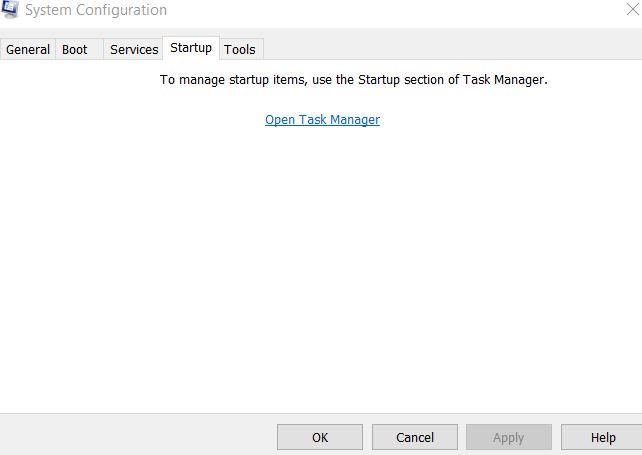
- Allez à la Commencez onglet > Cliquez sur Ouvrir le gestionnaire de tâches.
- Maintenant, assurez-vous que vous êtes sur le Commencez languette.
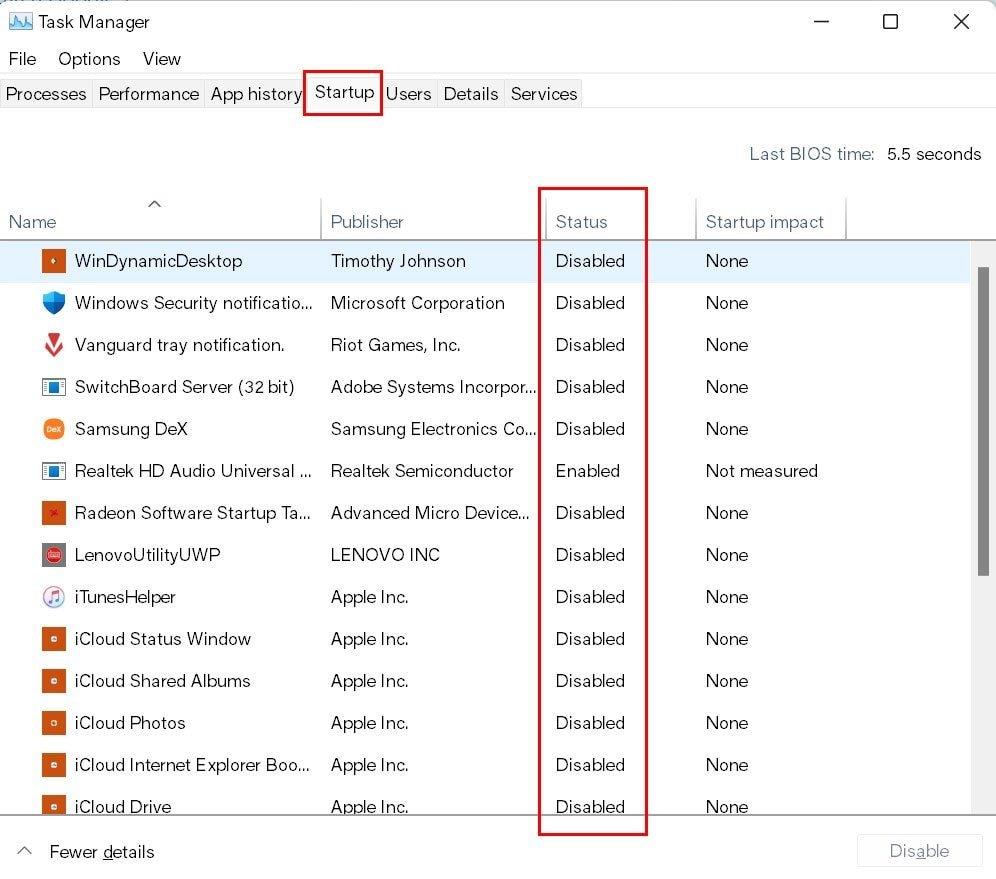
- Faites un clic droit sur les programmes ou services qui consomment un impact de démarrage plus élevé et sélectionnez Désactiver.
- Faites la même chose pour chaque programme ou service tiers.
- Une fois tout fait, retournez à la Configuration du système fenêtre et cliquez sur Appliquer alors D’ACCORD pour enregistrer les modifications.
- Enfin, redémarrez votre ordinateur et vérifiez à nouveau l’erreur de mémoire Warzone 0-1766.
10. Réinitialisez votre console Xbox
Veuillez noter que la réinitialisation de votre console effacera complètement les données telles que les paramètres, les applications et les jeux installés, etc.
- Tout d’abord, appuyez sur le Bouton Xbox sur le contrôleur.
- Dirigez-vous ensuite vers le « Profil et système » option.
- Maintenant, sélectionnez ‘Réglages’ > Sélectionnez ‘Système’.
- Découvrez et sélectionnez « Informations sur la console ».
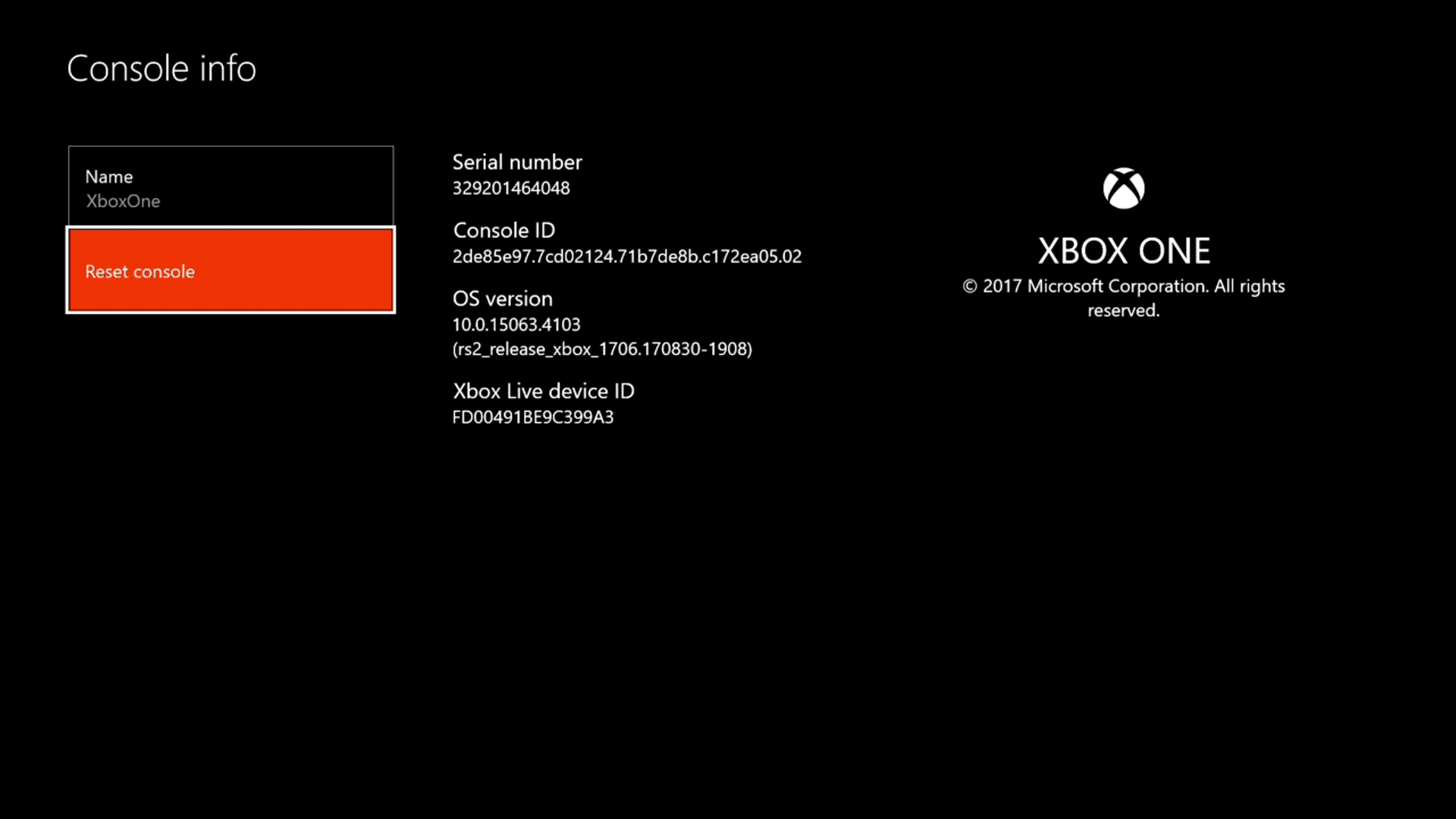
- Sélectionnez le « Réinitialiser la console » option et attendez que le processus soit terminé.
- Une fois cela fait, la console redémarrera automatiquement dans le système.
- Connectez-vous au compte Xbox existant et réinstallez Warzone.
C’est ça les gars. Nous supposons que ce guide vous a été utile. Pour d’autres questions, vous pouvez commenter ci-dessous.
